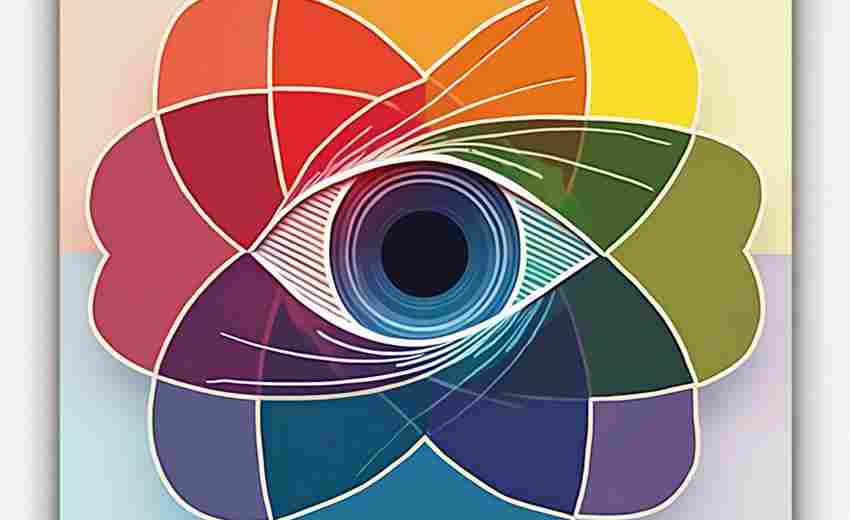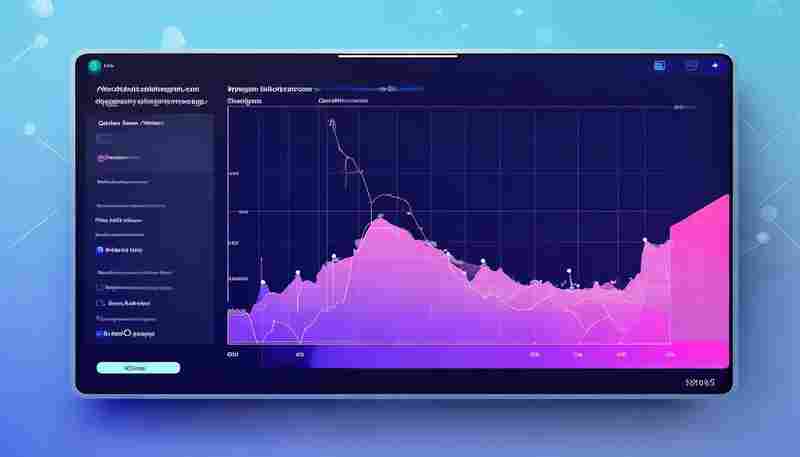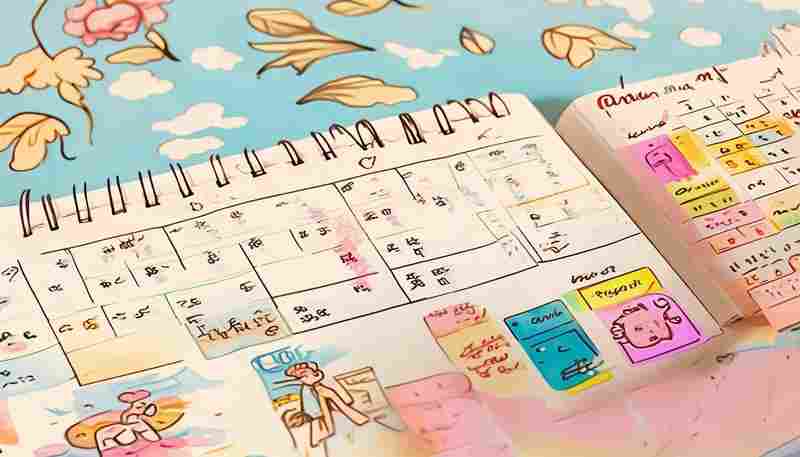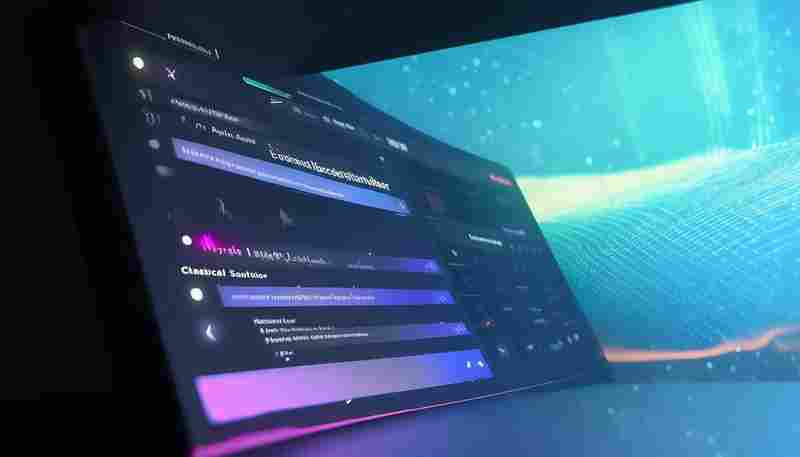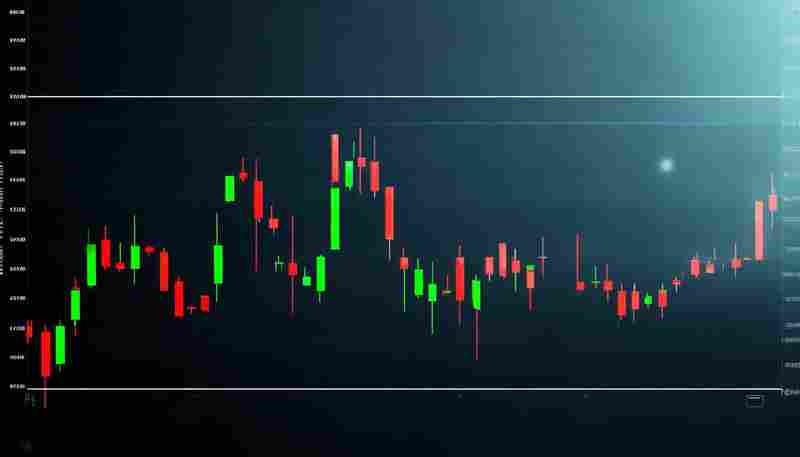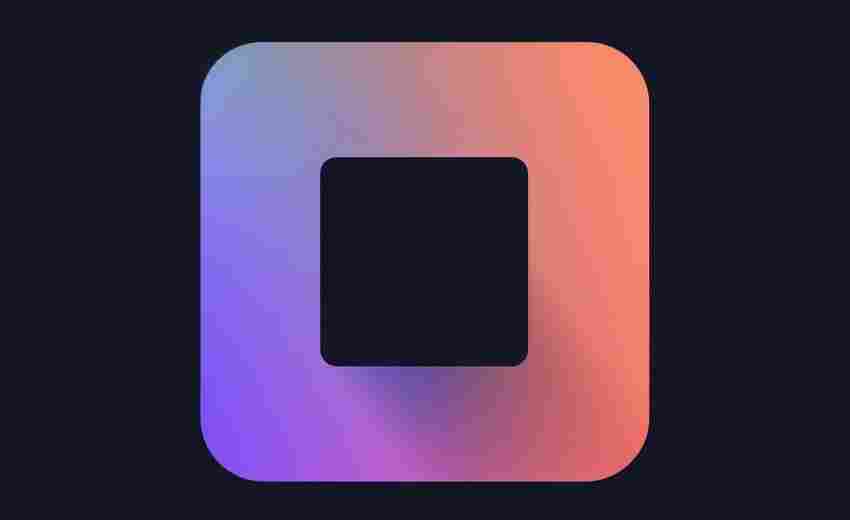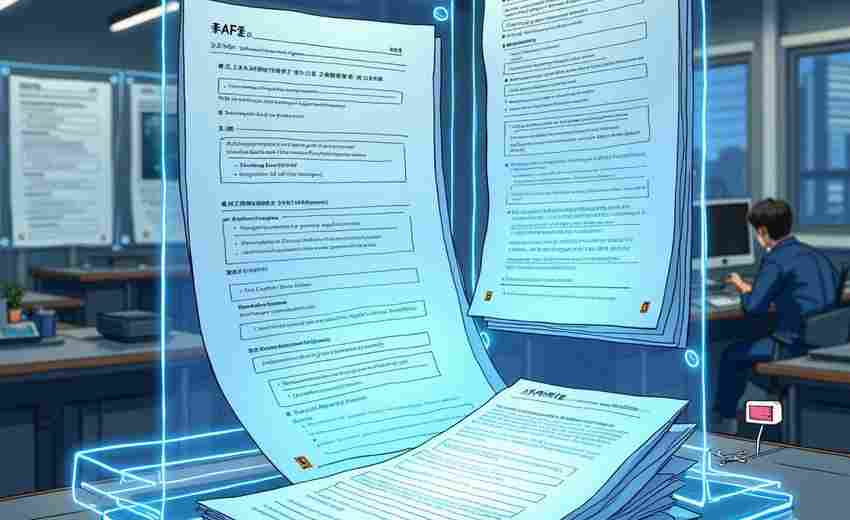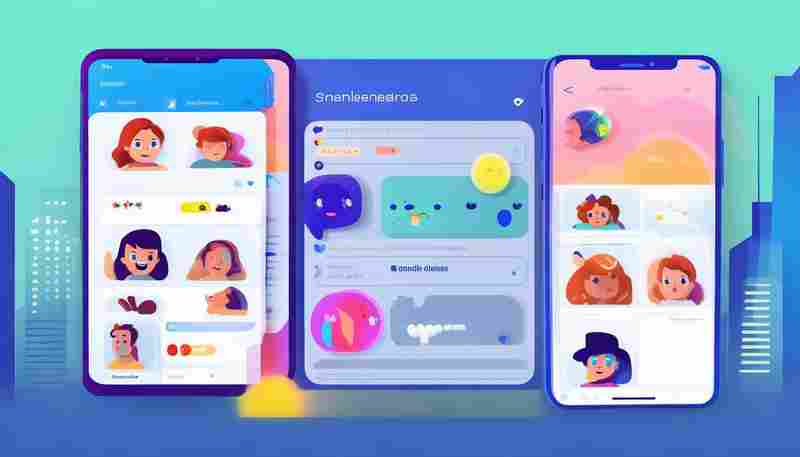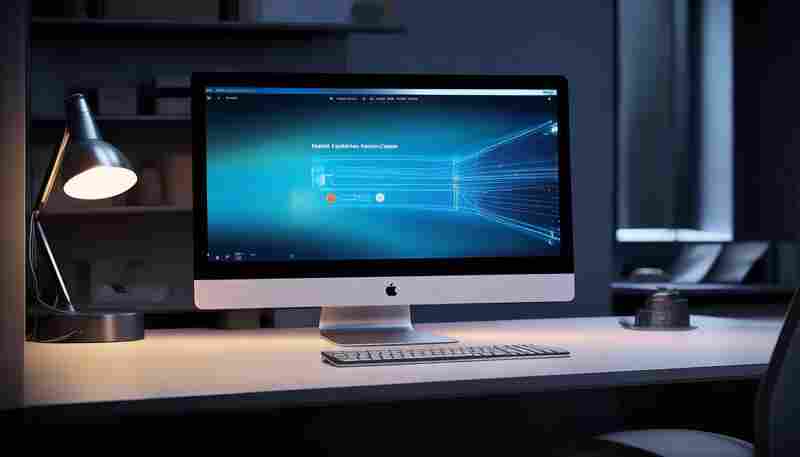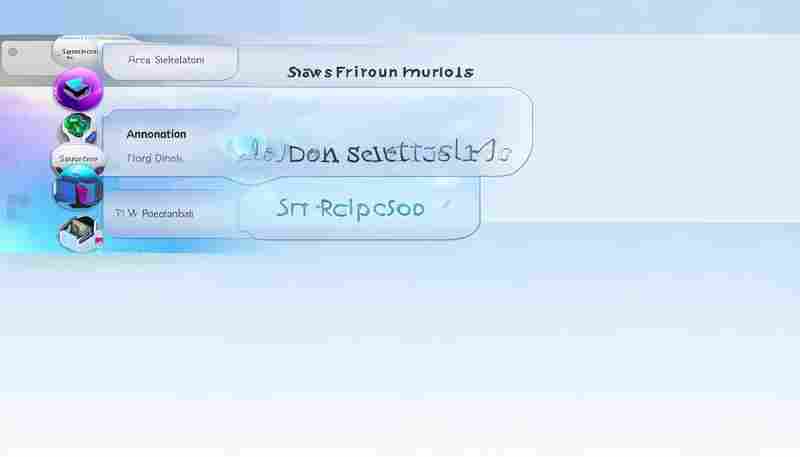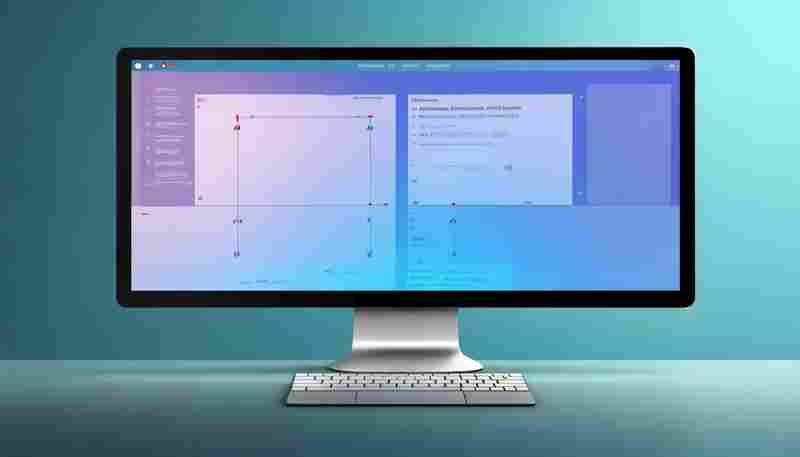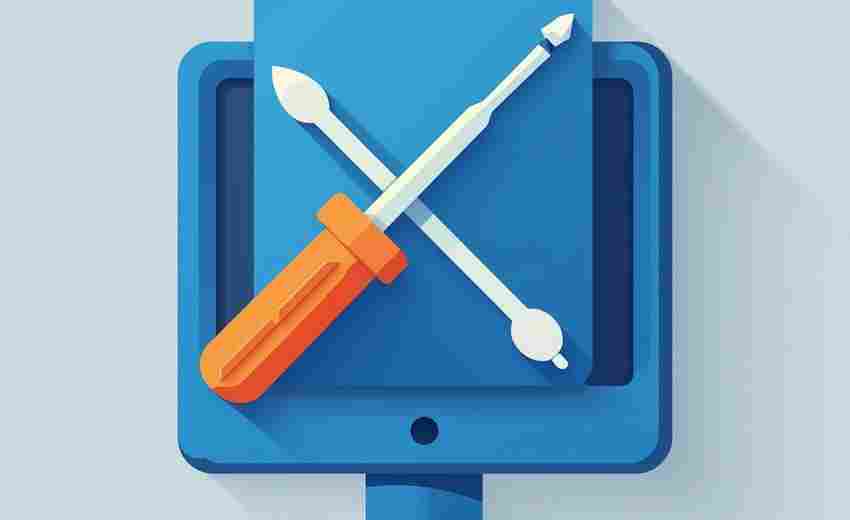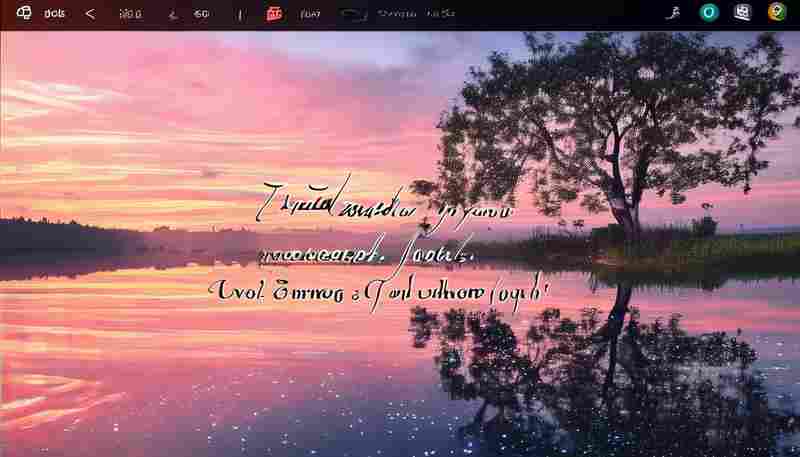利用PyAutoGUI的屏幕截图自动化工具
屏幕截图是自动化测试、数据采集和GUI操作中常见的需求。PyAutoGUI作为Python生态中流行的自动化工具,其内置的屏幕截图模块提供了灵活的操作接口。通过合理调用相关函数,开发者能快速实现静态画面捕获、动态区域监控等复杂场景。
基础截图与文件保存
`pyautogui.screenshot`是核心方法之一。调用时若不传参数,默认返回当前屏幕的完整PIL图像对象。若需直接保存为文件,可通过`image.save('screenshot.png')`实现。值得注意的是,该方法支持跨平台运行,在Windows、macOS及主流Linux发行版中均可正常调用。
区域截取与坐标控制
针对局部区域的截图需求,可通过`region`参数指定矩形范围。例如`pyautogui.screenshot(region=(100,200,300,400))`将截取左上角坐标(100,200)、宽300像素、高400像素的矩形区域。此功能常与`pyautogui.position`结合使用,通过实时获取鼠标坐标辅助定位目标区域。
图像识别联动机制
当配合`locateOnScreen`函数时,截图功能展现出更强大的应用潜力。系统可先截取当前屏幕,随后在画面中搜索预设的模板图像。某电商公司曾利用该特性开发价格监控系统,通过定期截取商品页面并与基准价格标签对比,实现24小时自动比价。
定时截图与异常处理
结合Python的schedule模块,可构建定时截图任务。在长期运行的自动化流程中,建议增加`pyautogui.FAILSAFE=True`配置,当鼠标移动到屏幕左上角时立即终止程序。同时使用try-except块捕获`ImageNotFoundException`等异常,避免因界面元素加载延迟导致流程中断。
性能优化注意事项
高频率截图可能引发内存溢出。实际测试表明,将截图分辨率从1920×1080调整为1280×720后,单次操作耗时从0.8秒降至0.3秒。对于需要持续监控的场景,可考虑设置合理的截图间隔,或采用多线程技术分离截图与图像处理任务。
相关软件推荐

桌面截图自动保存工具(使用pyautogui库)
发布日期: 2025-07-11 14:42:02
在程序开发领域,屏幕截图功能的自动化需求持续存在。通过Python生态中的PyAutoGUI库,...
随机软件推荐
网络设备日志聚合工具
网络设备日志如同设备发出的"心电图",交换机流量波动、防火墙策略拦截、服务器负载峰值,每一条日志都在诉说着...
按日期归档文件的自动化脚本
办公族常遇到这样的场景:桌面上堆满各类文档、图片、压缩包,搜索文件时不得不面对混乱的命名规则和散落的存...
网站Cookies解析与编辑工具
互联网浏览痕迹正以Cookie形式被实时记录。当用户访问电商平台首页后,社交媒体的广告栏立即推送同类商品,这种...
网页版单位转换计算器
日常生活中,单位转换的需求几乎无处不在。无论是学生写作业时需要将“英尺”换算成“米”,还是工程师在跨国...
带缓存机制的天气预报查询工具
天气预报的准确性直接影响日常生活安排。面对频繁调取气象数据的需求,一款搭载缓存机制的查询工具成为技术领...
简易论坛灌水机(定时发帖-回帖)
清晨六点的技术论坛总会出现一批规律发帖的账号,这些顶着不同ID的用户总能在热门板块精准投放技术分析帖。运维...
支持多种格式的图片批量压缩与转换工具
办公桌上堆着上百张产品图需要压缩,手机相册里攒了几千张旅行照片想统一转换格式,设计师面对几十个不同尺寸...
电商价格历史波动追踪器
打开手机浏览商品时,许多人都有过这样的经历:三天前加入购物车的连衣裙突然涨价200元,上周收藏的扫地机器人...
时间范围限定的CSV数据加密器
在数据处理流程中,CSV文件的安全管理常面临时效性难题。某企业研发团队近期推出的TLCrypt工具,通过绑定时间参数...
简易邮件客户端(SMTP-POP3)
在数字通讯占据主流的当下,邮件客户端依然是商务沟通和个人事务管理的重要工具。一款优秀的邮件客户端不仅需...
安装包自动化构建工具(持续集成对接)
开发团队在软件交付环节常面临重复劳动难题。某金融App团队曾因手动打包失误导致生产环境崩溃,事件后技术负责...
本地文件关键词搜索工具(支持多格式文档检索)
面对海量电子文档的日常管理,多数人都有过这样的困扰:硬盘里堆积的合同扫描件、会议纪要、技术文档混杂着P...
带有倒计时提醒的桌面便签软件
桌面便签工具作为效率管理的常用载体,近年来逐渐从简单的备忘记录向功能集成化发展。其中,带有倒计时提醒功...
网络端口扫描工具(指定IP段端口检测)
端口扫描工具是渗透测试与网络运维的标配武器。以Nmap、Masscan为代表的扫描器通过发送特定数据包,可快速识别目标...
手机录音格式统一转换器(AMR转MP3)
清晨七点,地铁站台的广播声与人群脚步声交织。王编辑习惯性掏出手机记录环境音效,按下停止键才注意到文件后...
CSV文件数据邮件自动发送工具(附件生成)
【功能概述】 CSV文件数据邮件自动发送工具是一款针对批量邮件发送场景设计的轻量化软件。通过读取CSV格式的数据...
办公文档批量替换关键词工具
在日常办公中,文档内容调整是高频需求。无论是企业品牌名称统一、数据模板更新,还是合同条款的标准化修改,...
CSV列名智能驼峰格式转换工具
数据工程师在处理异构数据源时,常会遇到列名格式混乱的问题。某个跨国电商团队近期发现,其订单系统导出的C...
简易数据库查询展示界面(SQLite)
在日常数据处理场景中,一款操作简单、功能聚焦的数据库工具往往能大幅提升效率。基于SQLite开发的简易数据库查...
局域网内文件传输客户端-服务端工具
在数字化办公场景中,局域网文件传输工具已成为团队协作的刚需。这类工具通过客户端与服务端架构,绕过互联网...
进程命令行交互调试器
在软件开发与系统运维领域,调试器的重要性不亚于代码编辑器。而命令行交互式调试器,因其轻量化、高灵活性和...
简易录音笔软件(WAV-MP3格式录制)
午后的咖啡馆里,记者小王用手机连上便携麦克风,点开桌面上那个蓝色音符图标的软件。三小时后,采访录音自动...
体积单位转换计算器(升-加仑-立方英尺)
日常生活中,体积单位的换算常让人头疼。无论是家庭装修计算涂料用量、汽车加油时对比油价,还是国际物流中的...
拼音声调标注PDF导出工具
在中文教学、语言研究或国际文化交流场景中,拼音声调标注一直是基础且重要的需求。传统手动标注不仅耗时耗力...
文本编码自动检测工具
打开一份来自海外的数据报表时,屏幕突然跳出的方块符号让工作陷入停滞;在解析历史存档文件时,系统频繁报错...
基于Matplotlib的数据可视化报表生成器
在数据分析领域,图形化呈现能力直接影响着信息传递效率。作为Python生态中历史最悠久的可视化库,Matplotlib近年来...
自动化邮件内容关键词过滤转发工具
在商务合作、客户服务及团队协作场景中,电子邮件仍是核心沟通工具。某互联网公司运营团队曾统计,其成员日均...
多URL轮询检测及异常日志记录器
(引言段) 当某金融平台的支付接口在促销日突然瘫痪时,运维团队通过监控系统发现两个关键API的响应延迟早在半...
SQLite-Views视图创建验证工具
在数据库开发过程中,视图(View)作为简化复杂查询的虚拟表,常因底层数据表结构变更导致失效。某开源社区近期...
视频转GIF动画生成工具(使用FFmpeg封装)
当我们在微信群里斗图,或在社交媒体分享趣味片段时,GIF动图总能比静态图片承载更多信息。对于需要频繁制作动...
定时任务提醒通知小助手
现代生活节奏快,待办事项堆积如山,如何避免遗漏重要安排?一款轻量级的定时任务提醒工具,正逐渐成为职场人...
网页内容定时监控工具(关键词提醒)
信息爆炸时代,企业每天需要处理超过10亿个网页内容更新。某跨国零售企业曾因未能及时捕捉到社交平台的,导致季...
图像序列文件智能合并工具(自动识别编号模式)
在数字内容创作领域,图像序列文件的处理常令从业者头疼。无论是影视后期制作、动画渲染,还是科研实验中的连...
Tkinter实现的中英文翻译工具
窗外的梧桐叶被秋风吹得沙沙作响,显示屏前的代码行却固执地保持着整齐的队列。当Python自带的Tkinter库遇上翻译...
简易漏洞检测工具(CVE数据库查询)
2021年某中型电商平台因未及时修复Apache Log4j漏洞(CVE-2021-44228),导致黑客利用漏洞窃取用户数据。事后技术团队复...
SQLite个人作品版权登记系统
在数字内容创作井喷的今天,个人原创作品的版权保护需求日益迫切。传统版权登记流程存在周期长、费用高、材料...
磁盘剩余空间预警通知脚本
在服务器运维领域,磁盘空间监控属于基础但关键的任务。某互联网公司的运维团队曾因未及时处理存储告警,导致...
使用csv模块的Excel数据清洗工具
在企业数据处理场景中,Excel表格常因人工录入或系统导出的不规范产生脏数据。传统手动处理耗时且易错,而基于...
多视频源同屏对比播放工具
在视频制作、体育分析或教育培训等场景中,对比多段视频内容的需求日益增长。传统逐一切换窗口的观看方式效率...
命令行版俄罗斯方块游戏(基于curses库)
在数字复古浪潮席卷的当下,某位程序员在GitHub开源社区上传了份特别的圣诞礼物——基于curses库的命令行俄罗斯方...